
Android veri kullanımı kontrolü, bugünlerde çoğu mobil plan sınırsız çağrı ve veriyle birlikte geliyor. Ancak bu sınırsız planın gerçek bir limite sahip olma ihtimali de olabilir. Bu sınırı aşmanız pek mümkün olmasa da, aylık veya günlük ne kadar mobil veri kullandığınızı görmek için Android telefonunuzdaki veri kullanımını her zaman kontrol edebilirsiniz. Android veri kullanımı kontrolü nasıl yapılır bundan bahsedeceğiz.
Android Veri Kullanımı Kontrolü
Android cihazınızda kullanılan v eriyi kontrol ettikten sonra, mevcut veri durumunuzu faturanızla karşılaştırabilirsiniz. Bu özellik özellikle sınırlı bir plana sahipseniz veya eski bir tarifeye geçmek istiyorsanız faydalı olabilir. Ayrıca, Netflix gibi uygulamaların kullanımını kontrol etmek ve yüksek faturalardan kaçınmak için kullanım uyarılarını da ayarlayabilirsiniz. Bu konuda daha fazla bilgi edinmek için okumaya devam edin.
Ayrıca devam etmeden önce android telefonunuzda mobil verilerin etkinleştirildiğinden emin olun.Android telefonunuzda günlük veri kullanımını kontrol etme
Xiaomi ve Samsung Galaxy telefon kullanıcıları için de ek bölümler içeren, Android cihazınızda mevcut ve önceki veri kullanımınızı nasıl kontrol edebileceğinize bakalım.
Android cihazda
1: Ayarlar uygulamasını açın ve Ağ ve İnternet’e dokunun.
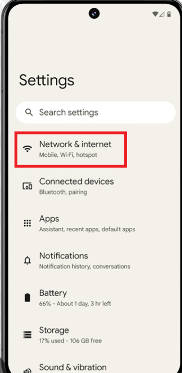
Android Veri Kullanımı Kontrolü Nasıl yapılır
2: Burada SIM kartlara dokunun.
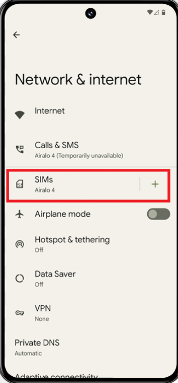
Android Veri Kullanımı Kontrolü ve yöntemleri
3: Aşağı kaydırın ve Uygulama veri kullanımı üzerine dokunun.
4: Mevcut döneme ait veri kullanımını kontrol etmek için bu sayfayı inceleyin.
5: Veya önceki veri kullanımını görmek istiyorsanız açılır menüyü kullanarak kullanım süresini buna göre ayarlayın.
Bu, Android cihazınızda mevcut ve önceki veri kullanımınızı görüntülemenize yardımcı olacaktır.
Xiaomi Cihazlarında
1: Ayarlar’ı açın ve Diğer bağlantı seçenekleri’ne dokunun.
2: Burada Veri kullanımı üzerine dokunun.
Açık Veri kullanımı Xiaomi
Adım 3: Mevcut veri kullanımınızı görmek için bu sayfayı kaydırın.
Adım 4: Veya önceki veri kullanımınızı görmek istiyorsanız Bugün üzerine dokunun ve ilgili menü seçeneğini seçin.
Veri kullanımına bakın
İşlem tamamlandıktan sonra, ilgili uygulama bazında veri kullanımı Xiaomi cihazınızda mevcut olmalıdır.

Xiaomi Android Veri Kullanımı Kontrolü Nasıl Yapılır
Samsung Galaxy Cihazlarında
Adım 1: Ayarlar uygulamasına gidin ve Bağlantılar’a dokunun.
Adım 2: Veri kullanımı üzerine dokunun.
Veri kullanımına dokunun
Adım 3: Burada Mobil veri kullanımı üzerine dokunun.
Adım 4: Bu sayfadaki bireysel uygulamaların kullanımını kontrol edin. Önceki veri kullanımını kontrol etmek için aralığı da değiştirebilirsiniz.
Veri kullanımını kontrol edin Samsung
Bu, Samsung Galaxy telefonunuzdaki aylık veya ayın ilk günüyse günlük veri kullanımınızı kontrol etmenize yardımcı olacaktır.
Ayrıca Okuyun: Android’de çalışmayan mobil veriler nasıl düzeltilir?
Android’de Wi-Fi Veri Kullanımı Nasıl Görülür?
Cihazınızın Wi-Fi ağına bağlandığında kullandığı veriler, veri kullanımı bölümünde ayrı olarak kaydedilir. Bu, özellikle ölçülü bir Wi-Fi bağlantısı kullanıyorsanız, hangi uygulamanın ne kadar Wi-Fi verisi kullandığını görmenize yardımcı olur. Bunu nasıl görüntüleyeceğiniz aşağıda açıklanmıştır.
Adım 1: Ayarlar uygulamasını açın ve Bağlantılar’a dokunun.
Adım 2: Aşağı kaydırın ve Veri kullanımı üzerine dokunun.
Veri kullanımına dokunun
Adım 3: Burada Wi-Fi bölümünü bulun ve Wi-Fi veri kullanımına dokunun.
Adım 4: Şimdi veri kullanımını görmek için bu sayfadaki ilgili uygulamalara göz atın.
Wi-Fi veri kullanımını kontrol edin
Önceki Wi-Fi veri kullanımınızı arıyorsanız mevcut zaman dilimleri arasında geçiş yapın. Bu seçeneklerin önceki Wi-Fi kullanımınıza bağlı olarak sınırlı olabileceğini unutmayın.
Mobil Verileri Etkinleştirin
Mobil verileri bir süredir etkinleştirmediyseniz veya kullanmadıysanız, bu durum kullanım verilerini etkileyebilir ve bazı durumlarda görünmemesine neden olabilir. Wi-Fi veri kullanımını görüntülerseniz bu geçerli değildir. Bu nedenle Android cihazınızda mobil veriyi etkinleştirin ve bir süre sonra tekrar kontrol edin. İşte bunu nasıl yapacağınız.
Adım 1: Hızlı Ayarlar’ı açmak için ekranın üst kısmından aşağı doğru çekin.
Adım 2: Burada Mobil verilere dokunun.
Mobil Veriyi Etkinleştir
Telefonunuzu Yeniden Başlatın
Geçici cihaz sorunları, veri kullanımınızın Ayarlar uygulamasında görünmemesine veya gri renkte görünmesine neden olabilir. Bu durumda Android telefonunuzu yeniden başlatıp tekrar kontrol edin. İşte bunu nasıl yapacağınız.
Adım 1: Güç düğmesine uzun basın.
Adım 2: Güç menüsü göründüğünde Yeniden Başlat’a dokunun.
Android’i yeniden başlat
Cihazınızın yeniden başlatmayı bitirmesini bekleyin. Ardından Ayarlar uygulamasını açın ve günlük veri kullanımınızı kontrol edip edemediğinize bakın.
Ağ Sağlayıcınızla İletişime Geçin
Bugünlerde çoğu mobil planın içinde veri hizmetleri var. Ancak mobil veriyi kullanamıyorsanız veya düzgün çalışmıyorsa ağ sağlayıcınız veya operatörünüzle iletişime geçmeniz önerilir. Burada, faturalandırma döngüsü başına ne kadar veri ödeneğiniz olduğu da dahil olmak üzere plan ayrıntılarınızı doğrulayın. Bu ödenek yeterli değilse bazı eski Android cihazlar tarafından kaydedilmeyebilir.
Ayarlar Uygulamasını yeniden başlatın
Ayarlar uygulaması, Android cihazınızın genel veri kullanımını kontrol etmenize yardımcı olur. Dolayısıyla, Ayarlar uygulaması bir süredir arka planda açıksa veya aniden kullanım verilerini göstermiyorsa, uygulamayı kapatıp yeniden başlatmak sorunu gidermeye yardımcı olabilir. Bu, tüm uygulama işlevlerini yeniden başlatacak ve geçici uygulama sorunlarını ortadan kaldıracaktır. İşte bunu nasıl yapacağınız.
Adım 1: Arka plan uygulamalarını açmak için Son simgesine dokunun.
Adım 2: Burada, Ayarlar uygulamasını basılı tutun ve yukarı kaydırın. Uygulamanın kapanmasını bekleyin. (Ayarlar uygulamasını kapatın)
Adım 3: Ardından uygulamayı yeniden açmak için Ayarlar uygulama simgesine dokunun.
İşiniz bittiğinde, yukarıda belirtilen adımları kullanarak veri kullanımı bölümünü bulun ve mevcut veya önceki veri kullanımınızın görünür olup olmadığına bakın.
Android Veri Kullanımı Kontrolü makalemizi sizinle paylaştık umarız yararlı olmuştur.



